Πώς να συγχωνεύσετε φύλλα στο Excel

Όταν εργάζεστε στο Excel, ενδέχεται να καταλήξετε με πολλά δεδομένα κατανεμημένα σε πολλά φύλλα μέσα στο ίδιο βιβλίο εργασίας. Τι συμβαίνει αν χρειαστεί
Τα υδατογραφήματα είναι ένας πολύ καλός τρόπος για να εμποδίσετε τους ανθρώπους να κλέψουν το περιεχόμενό σας ή τα αποτελέσματα της σκληρής δουλειάς σας. Ευτυχώς, μπορείτε να τα προσθέσετε σε κάτι περισσότερο από τέχνη ή ακόμα και στο έγγραφο του word σας – ακόμη και το Excel υποστηρίζει αυτήν τη λειτουργία.
Αν και δεν υπάρχει κουμπί για να προσθέσετε ένα υδατογράφημα από μόνο του, μπορείτε να χρησιμοποιήσετε τη λειτουργία εικόνας φόντου για να το κάνετε. Το πρώτο βήμα είναι να μεταβείτε στην καρτέλα Εισαγωγή στο επάνω μέρος. Κάντε κλικ στο «Κεφαλίδα και υποσέλιδο».
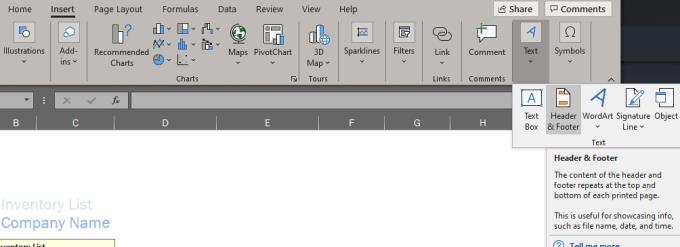
Επικεφαλίδα υποσέλιδο
Μια νέα ενότητα θα εμφανιστεί στην κορυφή του εγγράφου σας - η Κεφαλίδα. Κάντε κλικ σε ένα από τα πεδία της Κεφαλίδας και, στη συνέχεια, επιλέξτε Εικόνα από το μενού κορδέλας στο επάνω μέρος.
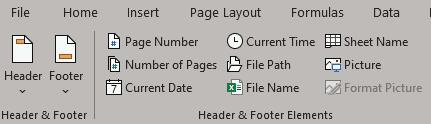
Μενού κορδέλας
Επιλέξτε την εικόνα σας και τοποθετήστε την. Εάν θέλετε, μπορείτε να χρησιμοποιήσετε μια εικόνα από το Διαδίκτυο ή μια εικόνα που έχετε αποθηκεύσει στον υπολογιστή σας. Ό,τι κι αν επιλέξετε, αμέσως μετά την εισαγωγή του, θα δείτε το κείμενο '&[Εικόνα]' να εμφανίζεται στο τμήμα της κεφαλίδας, χωρίς την ίδια την εικόνα.
Για να το αποκαλύψετε αυτό, πρέπει να κάνετε κλικ έξω από τα τμήματα της κεφαλίδας. Η εικόνα σας θα εμφανιστεί ως φόντο.
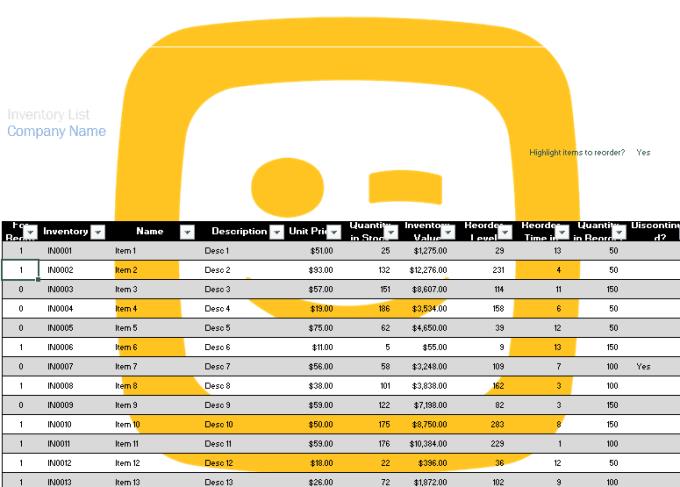
Ένα παράδειγμα εικόνας υδατογραφήματος
Συμβουλή: Ανάλογα με το μέγεθος της εικόνας σας μπορεί να χρειαστούν ένα ή δύο δευτερόλεπτα για να εμφανιστεί.
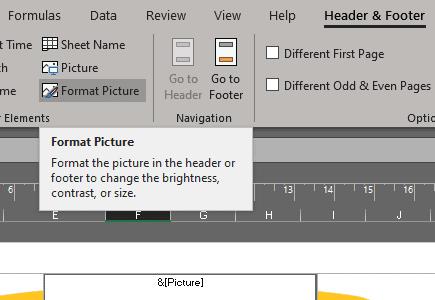
Επεξεργασία εικόνας υδατογραφήματος
Συμβουλή: Εάν θέλετε να μορφοποιήσετε την εικόνα σας αργότερα, μπορείτε να το κάνετε. Απλώς κάντε ξανά κλικ στην Κεφαλίδα. Στη σχετική ενότητα κορδέλας, θα βρείτε τώρα την επιλογή Μορφοποίηση εικόνας. Θα σας επιτρέψει να ορίσετε όλα τα είδη επιλογών, όπως αντίθεση, φωτεινότητα και άλλα.
Όταν εργάζεστε στο Excel, ενδέχεται να καταλήξετε με πολλά δεδομένα κατανεμημένα σε πολλά φύλλα μέσα στο ίδιο βιβλίο εργασίας. Τι συμβαίνει αν χρειαστεί
Η ενσωμάτωση ενός φύλλου Microsoft Excel σε ένα έγγραφο του Word είναι εύκολη – το μόνο που χρειάζεται να κάνετε είναι η εντολή αντιγραφής και επικόλλησης. Χρησιμοποιήστε αυτά τα βήματα. Επιλέξτε την ενότητα του
Χρησιμοποιώντας σημαντικά πλήκτρα συντόμευσης στο Microsoft Excel, μπορείτε να κάνετε τις περισσότερες εργασίες πιο γρήγορα και πιο εύκολα, βελτιώνοντας έτσι την εμπειρία σας με το πρόγραμμα.
Πώς να προσθέσετε την επιλογή Αποστολή σε παραλήπτη αλληλογραφίας στη γραμμή εργαλείων του Microsoft Excel και του Word 2019.
Πώς να παγώσετε ή να καταργήσετε το πάγωμα στηλών και παραθύρων στο Microsoft Excel 2019, 2016 και 365.
Τα υδατογραφήματα είναι ένας πολύ καλός τρόπος για να εμποδίσετε τους ανθρώπους να κλέψουν το περιεχόμενό σας ή τα αποτελέσματα της σκληρής δουλειάς σας. Ευτυχώς, μπορείτε να τα προσθέσετε σε κάτι περισσότερο από τέχνη
Η προσθήκη ενός PDF στο Excel μπορεί να ακούγεται πιο περίπλοκη από ό,τι είναι στην πραγματικότητα. Τα καλά νέα είναι ότι χρειάζονται μόνο λίγα λεπτά και ότι τα βήματα είναι εύκολα Μάθετε πώς μπορείτε να προσθέσετε ένα PDF στο αρχείο Microsoft Excel με αυτό το σεμινάριο.
Υπάρχουν πολλοί τρόποι με τους οποίους ένα αρχείο Excel μπορεί να μετατραπεί σε μορφή PDF και υπάρχουν πολλοί λόγοι για τους οποίους μπορεί να χρειαστεί να κάνετε μια μετατροπή. Αυτή η ανάρτηση σας λέει πώς.
Επιλύστε ένα πρόβλημα όπου το Microsoft Excel είναι παγωμένο ή πολύ αργό με αυτά τα βήματα.
Το Microsoft Office είναι μέρος μιας απίστευτης σειράς προϊόντων λογισμικού από τη Microsoft. Διευκολύνει τη διαχείριση των εργασιών του γραφείου και σας επιτρέπει να κάνετε διάφορες εργασίες, όπως τήρηση πρακτικών, διαχείριση λογιστικών βιβλίων και ενσωμάτωση ορισμένων δυνατοτήτων προϊόντων του Microsoft Office στο έγγραφό σας.
Τα Microsoft Windows είναι κυρίως για προσωπικούς υπολογιστές και φορητούς υπολογιστές. Καθιστά δυνατή την ολοκλήρωση εργασιών τύπου διαχειριστή με το Microsoft Office.
Θα είμαι πάντα και για πάντα λάτρης του Microsoft Excel. Η σουίτα εργαλείων του είναι εξίσου ισχυρή με αυτά που προσφέρει ο γίγαντας αναζήτησης. Ειλικρινά κατεβαίνει
Η δημιουργία μιας σταθερής σειράς κεφαλίδας είναι ένα εξαιρετικό εργαλείο για τη διευκόλυνση της παρακολούθησης των δεδομένων σε υπολογιστικά φύλλα. Είναι επίσης εύκολο - δείτε παρακάτω για οδηγίες
Επιβάλετε μια ερώτηση στα αρχεία Microsoft Excel για Office 365 που θα λέει Άνοιγμα ως μόνο για ανάγνωση με αυτόν τον οδηγό.
Πώς να αντιγράψετε και να επικολλήσετε τιμές χωρίς να συμπεριλάβετε τον τύπο στο Microsoft Excel 2019, 2016 και 365.
Η εξέταση μεγάλων ποσοτήτων δεδομένων μπορεί να επιβαρύνει αρκετά τα μάτια. Ευτυχώς, το Excel έχει μια χρήσιμη λειτουργία για να το κάνει ευκολότερο – εναλλακτικό στυλ σειρών.
Μάθετε πώς μπορείτε να διορθώσετε ένα πρόβλημα όπου η επιλογή Παρακολούθηση αλλαγών λείπει από το μενού κορδέλας του Microsoft Excel.
Ένας οδηγός που δείχνει πώς να εισάγετε διαφάνειες από άλλο αρχείο παρουσίασης Microsoft PowerPoint 365.
Πώς να ακυρώσετε μια συνάντηση στο Microsoft Outlook 365 χωρίς να στείλετε την ειδοποίηση ακύρωσης σε όλους τους παρευρισκόμενους.
Διαβάστε αυτόν τον οδηγό βήμα προς βήμα σχετικά με την αυτόματη προώθηση email στην εφαρμογή Outlook για υπολογιστές Windows, macOS και άλλες συσκευές.
Θέλετε να παρουσιάσετε διαφάνειες χωρίς επίβλεψη σε μια επιχειρηματική συνάντηση ή έκθεση; Μάθετε εδώ πώς να ενεργοποιήσετε τη λειτουργία kiosk στο PowerPoint 365.
Ενεργοποιήστε ή απενεργοποιήστε τη δυνατότητα αυτόματης αποθήκευσης στο Microsoft Outlook 365 που αποθηκεύει αυτόματα τα email στον φάκελο Προσχέδια.
Τα σύνολα στυλ μπορούν να προσδώσουν άμεσα σε ολόκληρο το έγγραφό σας μια κομψή και συνεπή εμφάνιση. Δείτε πώς να χρησιμοποιήσετε τα σύνολα στυλ στο Word και πού να τα βρείτε.
Θέλετε να έχετε πρόσβαση στο Yahoo Mail απευθείας από τον λογαριασμό σας στο Outlook; Μάθετε πώς να προσθέσετε το Yahoo Mail στο Outlook 2021, 2019 και 2016.
Αυτό το tutorial σας δείχνει δύο τρόπους για να προσθέσετε προσωπικές λέξεις στο λεξικό του Microsoft Word.
Υποχρεώστε μια προτροπή στα αρχεία Microsoft Excel για Office 365 που λέει Άνοιγμα ως Μόνο για Ανάγνωση με αυτόν τον οδηγό.
Ένας οδηγός που εξηγεί πώς να προσθέσετε την επιλογή Email στη γραμμή εργαλείων του Microsoft Excel και Word 365.






















